最近一直在做 “python 从入门到精通” 的学习,经过断断续续的学习,想着如何跟专业范围内的东西结合起来。现在分享一下如何从谷歌地图上下载切片数据,然后在cesium上加载。
1 切片结构
首先要搞清楚谷歌地图的切片结构。谷歌地图的整个范围是:南纬85.05到北纬85.05,东经180到西经180。切片的起点是北纬85.05°,东经180°。X轴与北纬85.05°重合,向右为正向。Y轴与东经180°重合,向下为正向。切片级别从0级开始,0级是一张图片,为全球的平面图。1级是有4张图片,也就是将0级的图沿中心“横竖”切一刀。顺着这个分发,每一级都是上一级的每一个图片沿中心“横竖”切一刀。如下图:
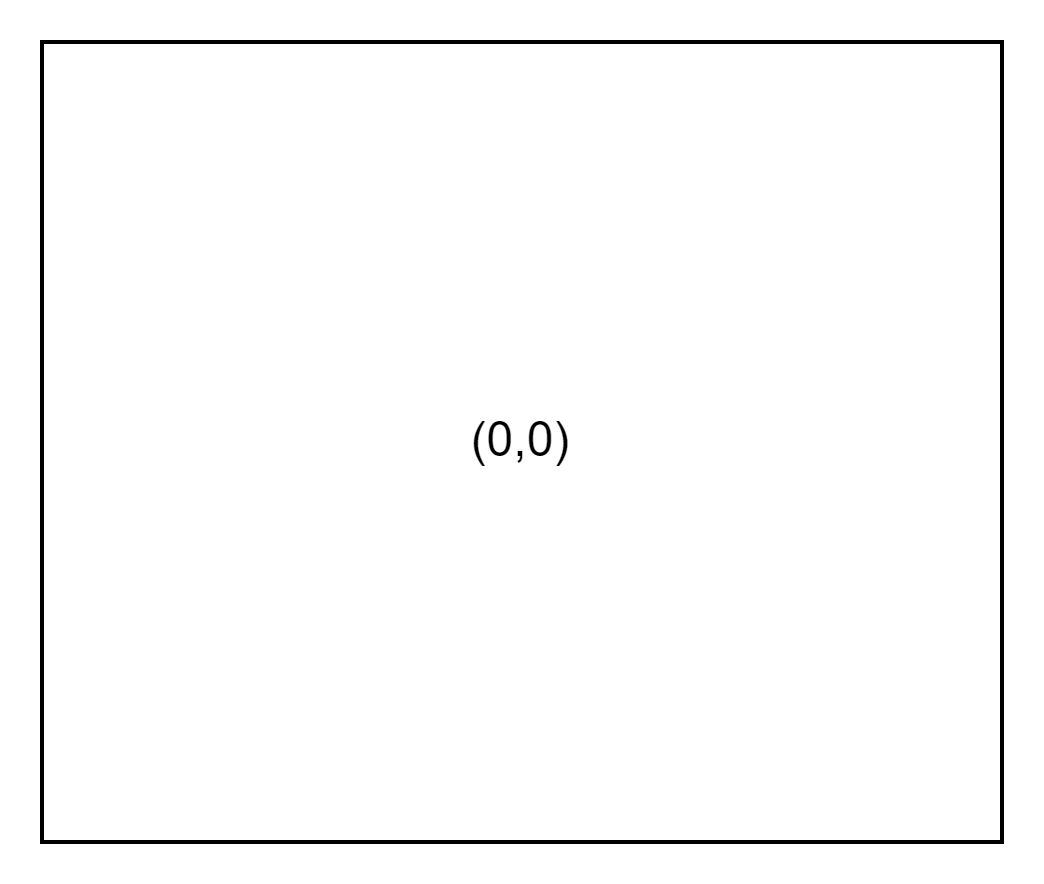
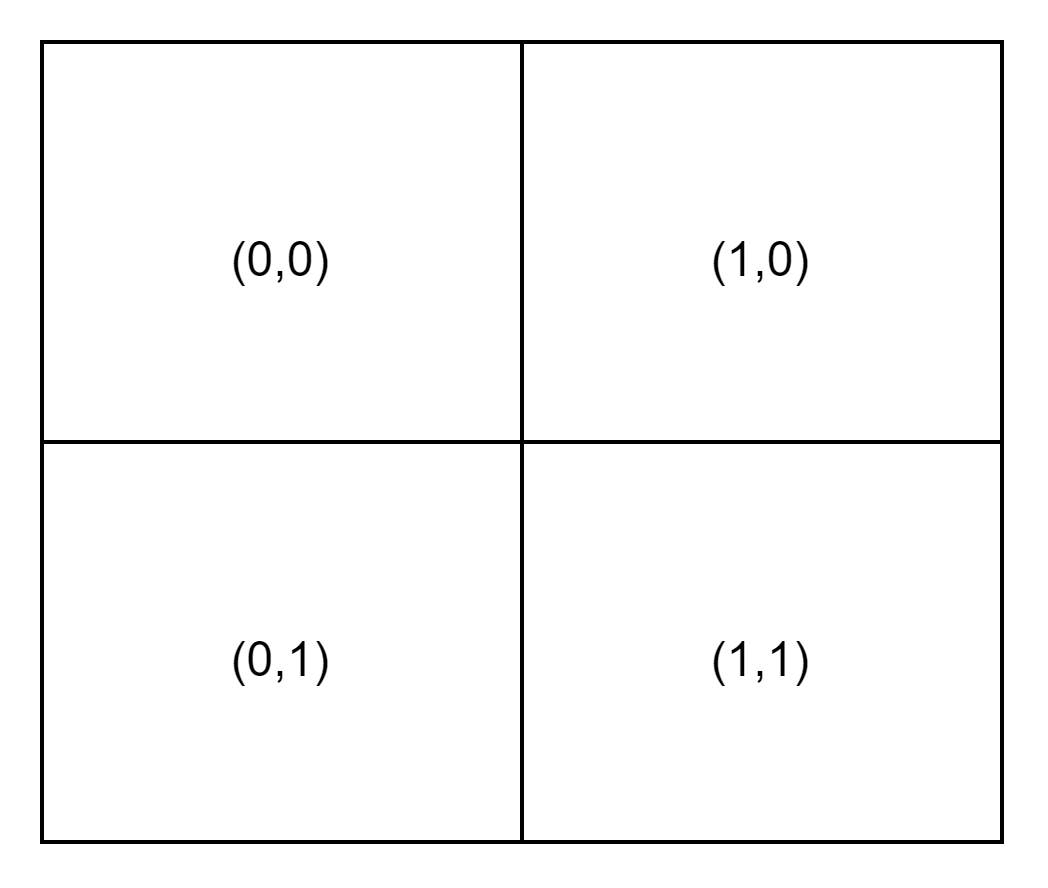
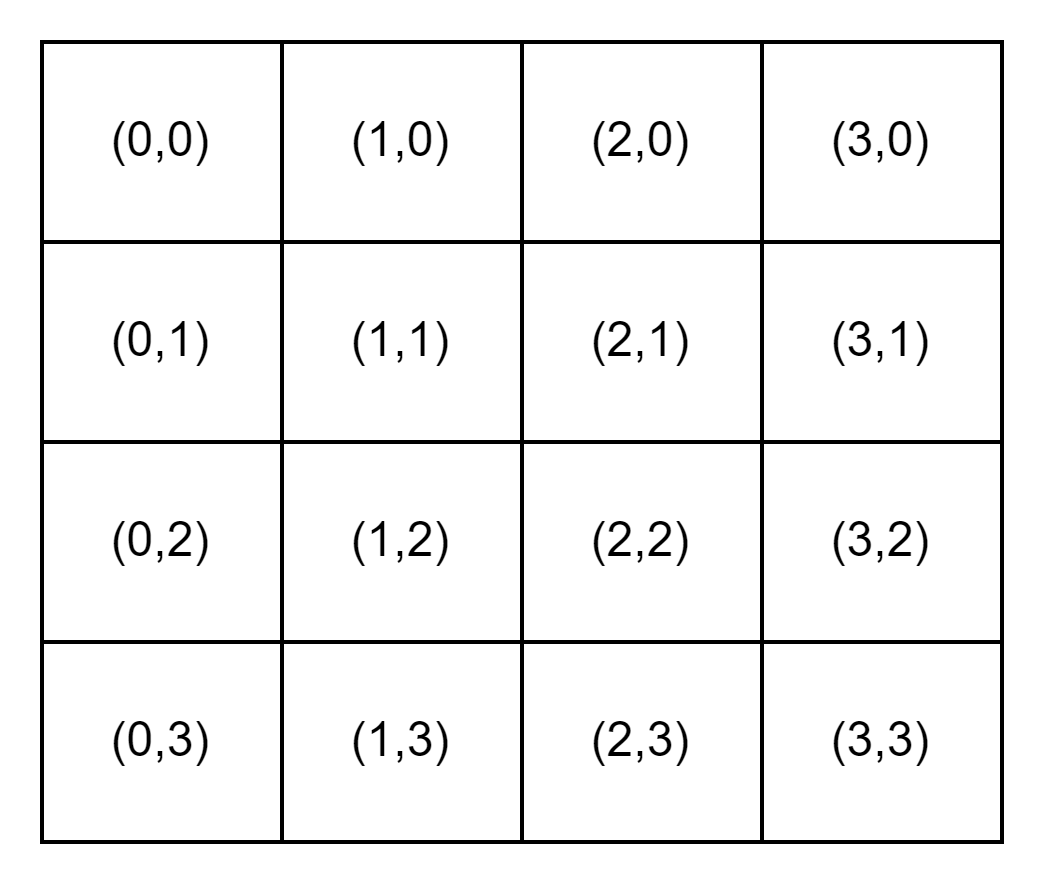
从上图也可以看出,切片的每一级,都是由上一级的每一个切片一分为四形成的。那么就可以知道:
每一级的切片数量:
tile_count = 22*level
其中 level为当前级别
X方向每一行切片数量:
tile_count_x = 2level
Y方向每一列切片数量:
tile_count_x = 2level
2 地图地址
谷歌地图的切片地址一般为:http://www.google.com/maps/vt?lyrs=s@815&gl=cn&x=&y=&z=
其中x和y分别为切片坐标,z为切片的级别,例如 http://www.google.com/maps/vt?lyrs=s@815&gl=cn&x=0&y=0&z=0 表示0级下的第一张切片
3 cesium 切片格式
cesium中有一种自定义的地图provider,UrlTemplateImageryProvider,对应的url格式为url: ‘{z}/{x}/{y}’,其中z是缩放级别,x、y为坐标。那么根据这个结构,就可以在下载切片的时候创建对应的文件夹。
4 python 下载
1)循环每一个级别,分别下载
def run(self, level):
for i in range(level+1):
# 创建当前级别的文件夹
self.createLevelDir(self.level)
# 下载切片
self.levelDownPre(i)
print(self.level)
self.level+=1
2)创建文件夹
def createLevelDir(self, rpath):
"""
创建文件夹
:return: null
"""
# TODO: 判断文件夹是否存在
if not os.path.exists(str(rpath)):
print(f'{str(rpath)} 文件夹不存在')
os.mkdir(str(rpath))
print(f'{str(rpath)} 文件夹创建成功')
return True
else:
print(f'{str(rpath)} 文件夹已存在')
return False
3)准备下载所需地址,文件
def levelDownPre(self, level):
"""
当前层级下,下载所有瓦片数据准备
:param level: 当前层级
:return
"""
self.tile_count = 2**(2*level)
# print(f'当前层级为:{level}, 瓦片总数为:{self.tile_count}')
self.lines = 2**level
self.tile_index = 0
for i in range(self.lines):
if self.createLevelDir(f'{self.level}/{i}'):
for j in range(self.lines):
url = f'{self.base_url}{i}&y={j}&z={self.level}'
# print(f'瓦片坐标:({i},{j}), 瓦片地址:{url}')
self.rd.down(f'{self.level}/{i}/{j}.png', i, j, self.level)
print(f'第 {self.level} 级,({i},{j})个坐标,第{self.tile_index}/{self.tile_count}个瓦片')
self.tile_index+=1
time.sleep(0.5)
else:
print('当前瓦片已下载')
4)下载切片
def down(self, path, x, y, z):
self.url = self.base_url + f'{x}&y={y}&z={z}'
try:
urllib.request.urlretrieve(url=self.url, filename=path)
except:
print('请求被拒绝。。。重新开始')
5 切片数据
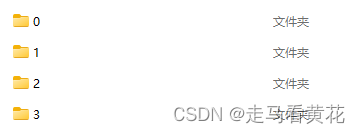
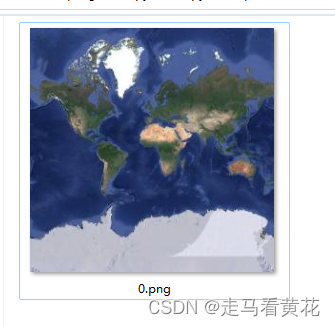
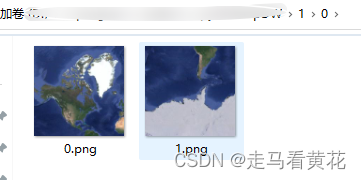
6 cesium加载
下载完数据,就是在cesium中加载。这里做测试,把下载的数据放在项目本地。
let xyzProvider = new Cesium.UrlTemplateImageryProvider({
url: ‘data/xyz/{z}/{x}/{y}.png’,
tilingScheme: new Cesium.WebMercatorTilingScheme(),
maximumLevel: 5
});
this.viewer.imageryLayers.addImageryProvider(xyzProvider);
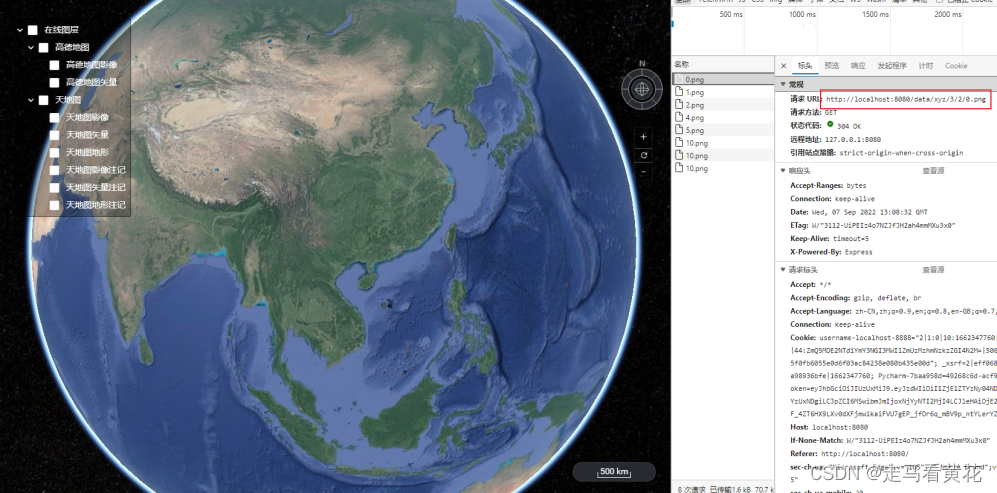
完整加载




















 1317
1317











 被折叠的 条评论
为什么被折叠?
被折叠的 条评论
为什么被折叠?








